Introdução
Este documento descreve como configurar e enviar notificações por e-mail via vManage para eventos que ocorrem na rede.
Pré-requisitos
Requisitos
A Cisco recomenda que você tenha conhecimento do vManage e assegure-se de que sua versão do vManage seja 18.3.0 e superior.
Componentes Utilizados
Este documento não se restringe a versões de software e hardware específicas.
As informações neste documento foram criadas a partir de dispositivos em um ambiente de laboratório específico. Todos os dispositivos utilizados neste documento foram iniciados com uma configuração (padrão) inicial. Se a rede estiver ativa, certifique-se de que você entenda o impacto potencial de qualquer comando.
Configurar
Essas etapas precisam ser configuradas para ativar as notificações por e-mail.
1. Edite as Notificações por Email em Administração > Configurações.
2. Configure as Notificações por e-mail em Monitor > Alarms.
Para a Etapa 1, no vManage Dashboard, navegue até Administração > Configurações > Notificações por e-mail > Editar e configure a seção Habilitar notificações por e-mail. Aqui está uma captura de tela de exemplo.
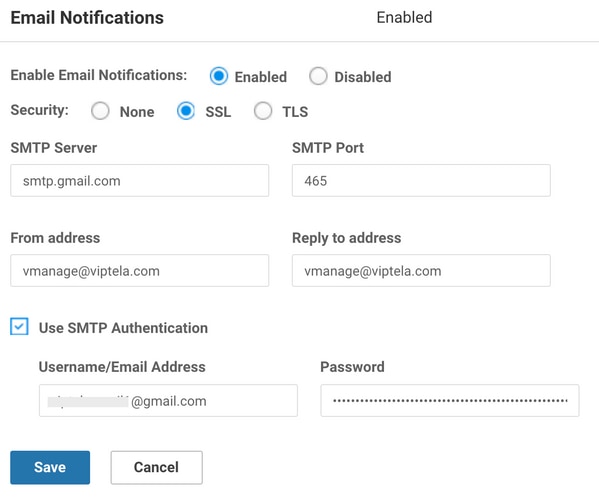
Você pode selecionar o endereço De de acordo com sua escolha, no entanto, o nome do domínio deve corresponder ao servidor de e-mail. Por exemplo, <..username..>@cisco.com e o endereço de resposta é noreply@cisco.com. Porque, se houver uma resposta, o vManage não a captura. Esse cenário é semelhante aos e-mails gerados automaticamente que vêm com um endereço sem resposta.
Se o usuário estiver usando o servidor SMTP GMail, houve uma mudança na forma como o GMail se integra com os aplicativos de terceiros. Por exemplo, o vManage é um aplicativo de terceiros para o GMail. Precisamos ter certeza de que a verificação em duas etapas e a senha do aplicativo estão habilitadas. Você pode configurar isso na guia Segurança em Gerenciar sua conta do Google. Ao habilitar a autenticação SMTP nas configurações do vManage, certifique-se de usar a senha do aplicativo.

Para a Etapa 2, isso inclui subetapas como Severidade, Nome do alarme, Lista de e-mail e URL do WebHook.
Capturas de tela de exemplo:

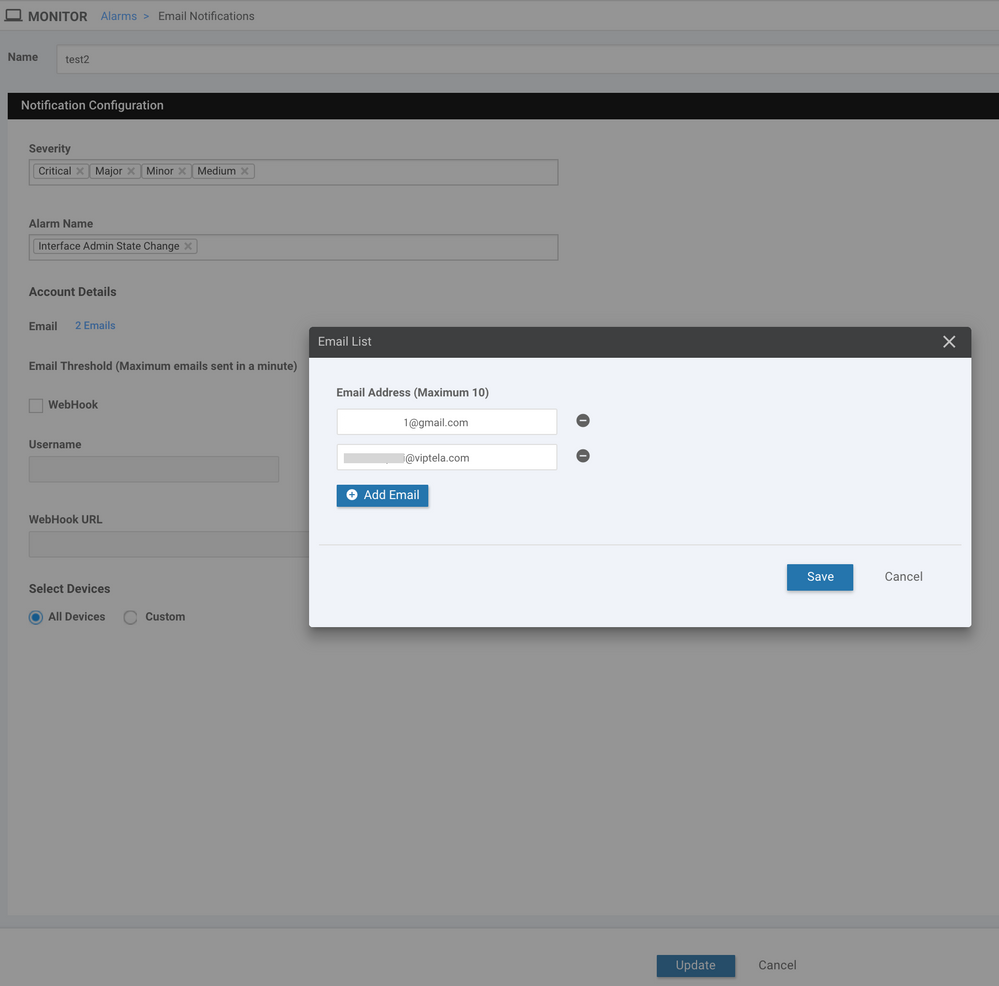
Os webhooks são usados por um sistema externo para notificar o sistema local sobre um determinado evento ou atualização. Eles são como chamadas de API
na direção oposta. O HTTP POST pode ser enviado do vManage para qualquer serviço que o escute. Por exemplo, quando você configura um webhook no vManage que atinge uma parte de código "sem servidor" no AWS, ele dispara um evento para chamar um grupo de pessoas na organização. Há vários serviços online que você pode conectar para fazer essas coisas. Consulte https://testwebhooks.com/.
Outro exemplo é criar algo em folga para receber webhooks do vManage. Consulte https://api.slack.com/incoming-webhooks
Limite de e-mail
Há um campo de limite na página Notificações por e-mail. Navegue até Monitor> Alarms> Email Notifications.
Esse campo indica quantos e-mails você deseja receber por minuto. Por padrão, um máximo de 5 e-mails por minuto. Quando os e-mails ultrapassarem esse limite, você receberá a mensagem como mostrado na imagem. Os e-mails não são enviados por 5 minutos e o limite começa de novo.
O restante do documento captura o uso de "Alertas por e-mail".
Logs
Verifique os logs do vManage: /var/log/nms/vmanage-server.log

Verificar
Verifique via vManage-Dashboard. Navegue até Monitor > Audit Log conforme mostrado na imagem.

Verificar e-mail
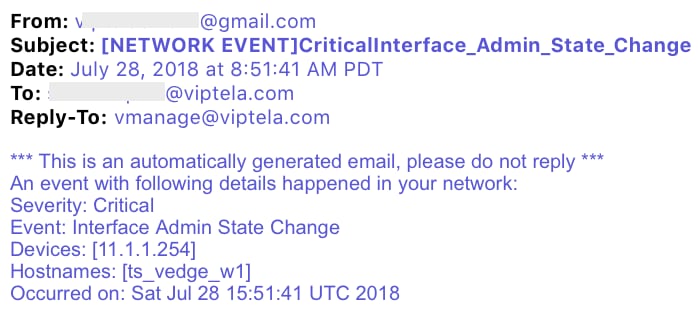
Troubleshooting
Esta seção disponibiliza informações para a solução de problemas de configuração.
Verificar log de auditoria:
Atualmente, há um problema em que o log de auditoria do vManage pode dizer que o e-mail pode ter sido enviado, mas, na verdade, o e-mail não foi recebido. Você pode verificar isso por meio do arquivo in/var/log/nms/vmanage-server.log, como mostrado na imagem.

Nem todos os alertas por e-mail são gerados de forma consistente:
Primeiro, depende de quantos alarmes são gerados para o conjunto de eventos. O vManage tenta combinar eventos com um alarme se eles estiverem relacionados. Caso contrário, ele gera vários alarmes ao mesmo tempo. Para cada alarme gerado e regra, há um e-mail. A notificação por e-mail está vinculada a alarmes, não a eventos.
Em segundo lugar, se na primeira regra, você vir que há vários alarmes, haverá apenas 1 e-mail enviado para essa correspondência de regra. Se desejar vários e-mails para o evento individual, o a regra individual precisa ser definida.
"Nome de usuário e senha não aceitos" em vmanage-server.logs:
Como visto na captura de tela, você pode ver o erro "Nome de usuário e senha não aceitos. Saiba mais at
535 5 7 8https://support.google.com/mail/?p=BadCredentials m92sm8305479qte.50 - gsmtp." Apesar disso, ele pode mostrar no log de auditoria do vManage que o e-mail realmente enviou.
Por padrão, as contas do Gmail são altamente seguras. Quando você usa o SMTP do Gmail em uma ferramenta que não seja do Gmail, o e-mail é bloqueado. Para testar isso, siga estas etapas:
- Inicie a sessão no Gmail.
- Acesse o URL ashttps://www.google.com/settings/security/lesssecureapps.
- Selecione Ligar.
As notificações por e-mail podem ser recebidas na conta de e-mail especificada.
Falha ao enviar notificações por e-mail:
Em alguns casos, você pode ver que o e-mail gerado é negado pelo servidor de e-mail. Isso pode ocorrer se a configuração da conta já fornecida estiver incorreta ou o acesso não for concedido. Nos logs, você pode ver esta mensagem: SendAsDeniedException.
03-Dec-2018 15:46:37,177 CST ERROR [ts_vManage][EmailNotiUtil] (default task-84) |default| Sending email notification failed: 554 5.2.0
STOREDRV.Submission.Exception:SendAsDeniedException.MapiExceptionSendAsDenied; Failed to process message due to a permanent exception
with message Cannot submit message.
Outro caso de uso é que o número de mensagens de e-mail que os usuários podem enviar por dia varia de servidor SMTP para servidor. Você pode ver esta mensagem de log no vManage:
"Sending email notification failed : com.sun.mail.smtp.SMTPSendFailedException: 550 5.4.5 Daily user sending quota exceeded."
Por exemplo, há um limite se for Gmail: https://support.google.com/a/answer/166852.
Se você vir uma das mensagens abaixo, colete uma captura de pacote da comunicação entre o vManage e o servidor de e-mail.
1. Verifique se há uma resposta do servidor de e-mail.
"Sending email notification failed : javax.mail.MessagingException: Could not connect to SMTP host: mail.sino-bridge.com, port: 25, response: 550"
"Sending email notification failed : javax.mail.MessagingException: Could not convert socket to TLS;"
Se você vir que ele falhará após o certificado de maneira semelhante à captura abaixo,
2. verifique a validade do certificado no servidor de email.
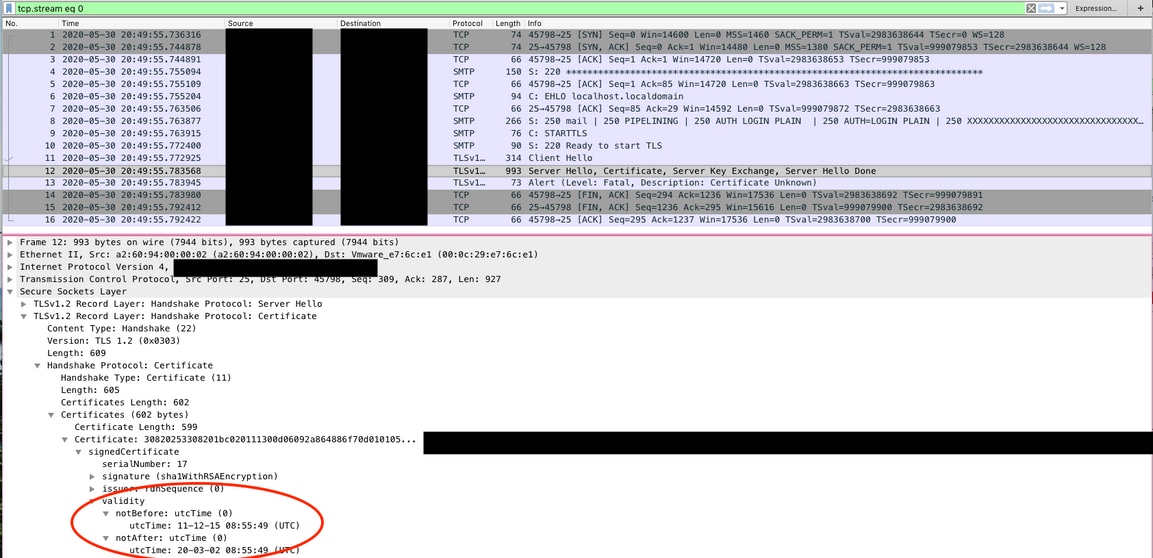
3. Confirme se o servidor oferece suporte a STARTTLS. No momento, isso é necessário para que o servidor de e-mail funcione com o vManage. O aprimoramento CSCvv40941 está aberto para que o vManage possa oferecer suporte a servidores sem STARTTLS
Outras verificações de validação
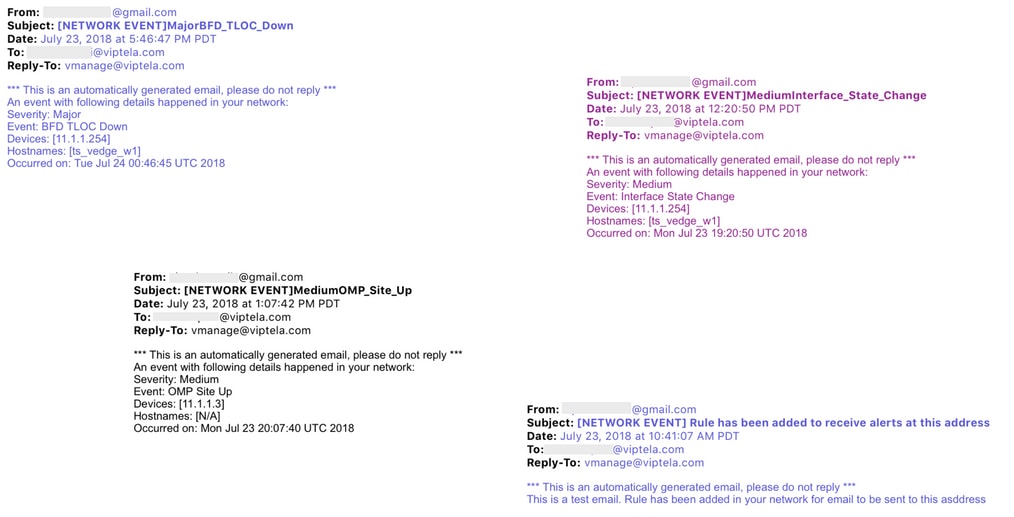
Outros Logs de Erro
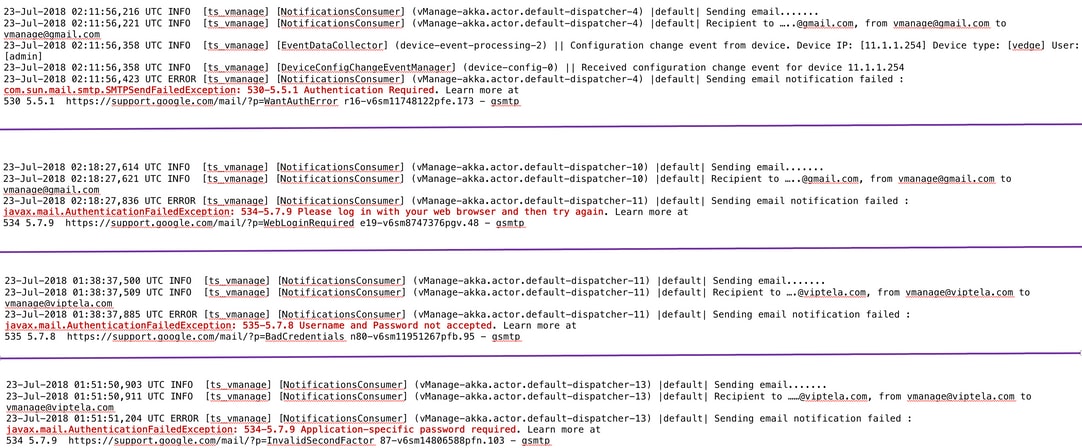
O e-mail é enviado do vManage IP (Public-IP of VPN0 Transport Interface).
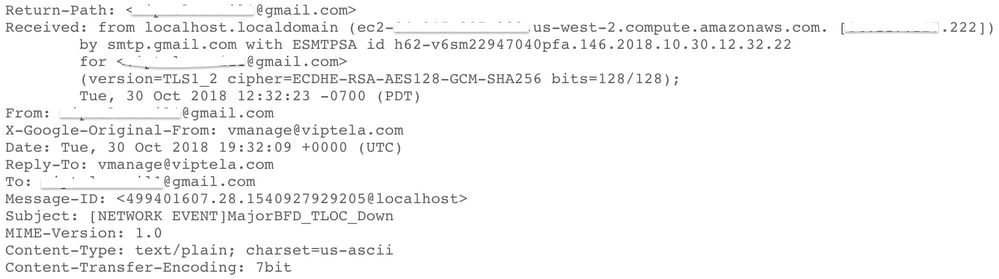

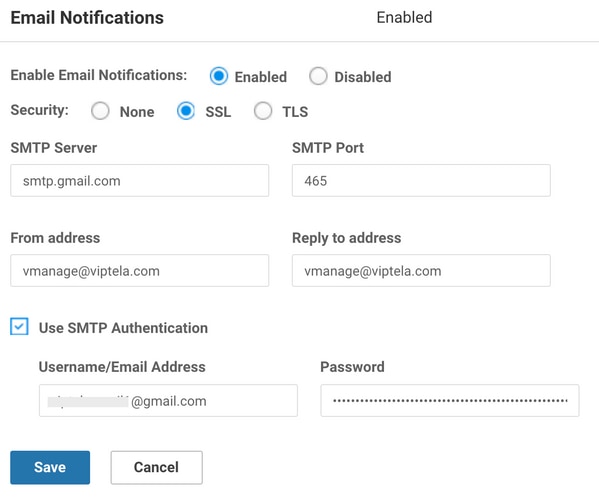


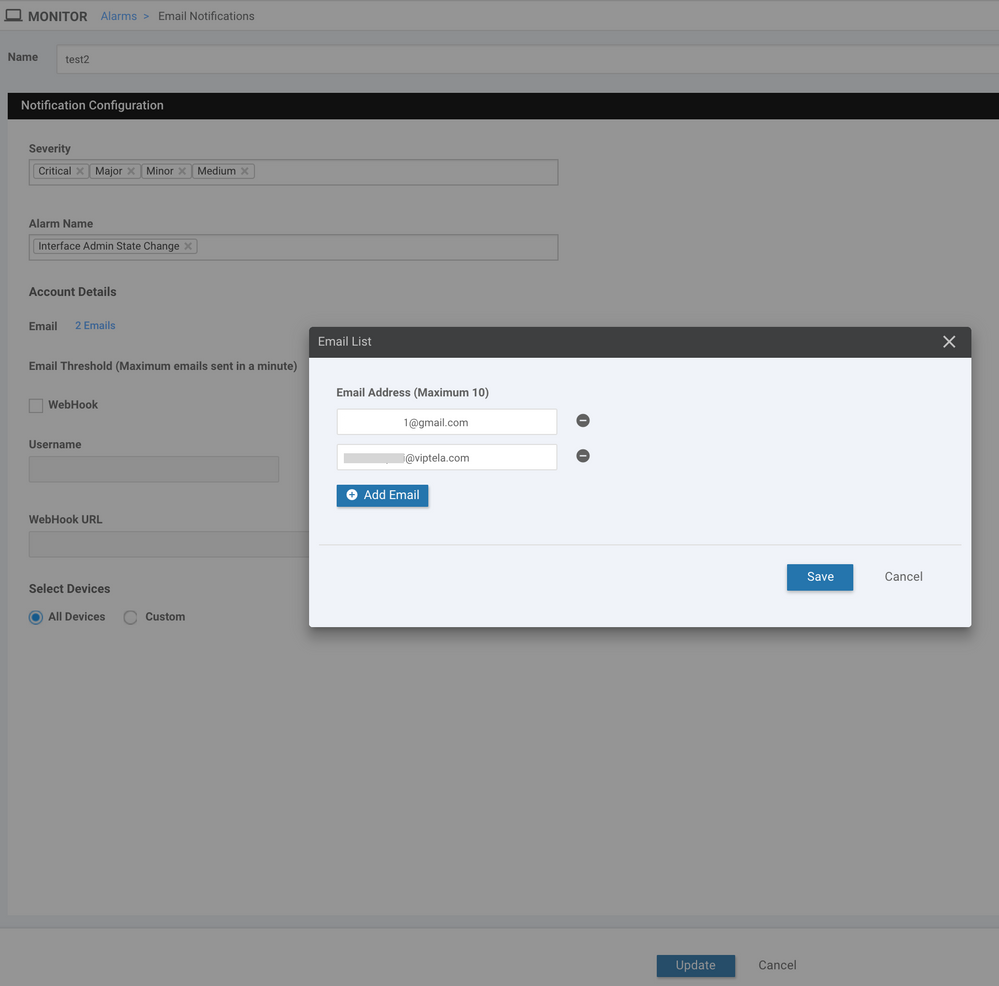



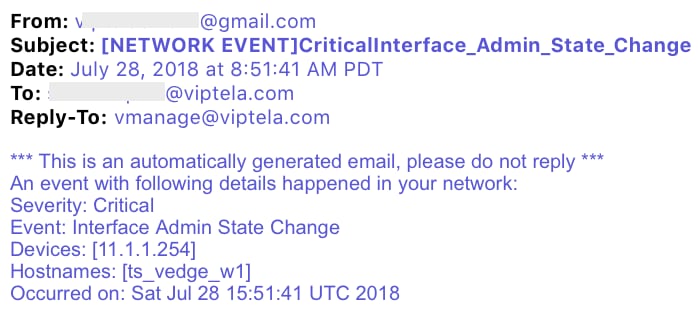

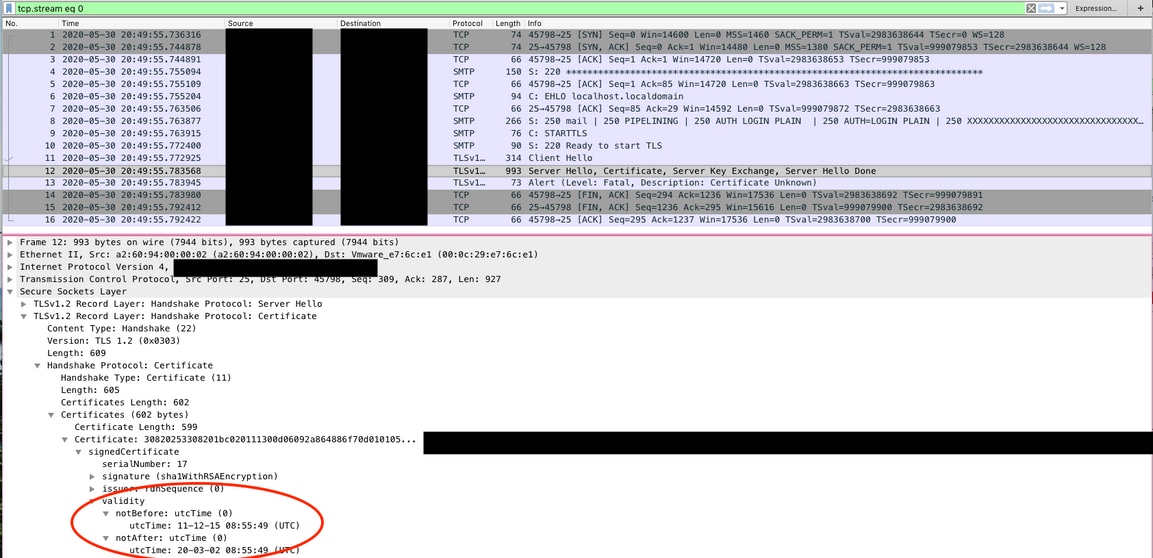
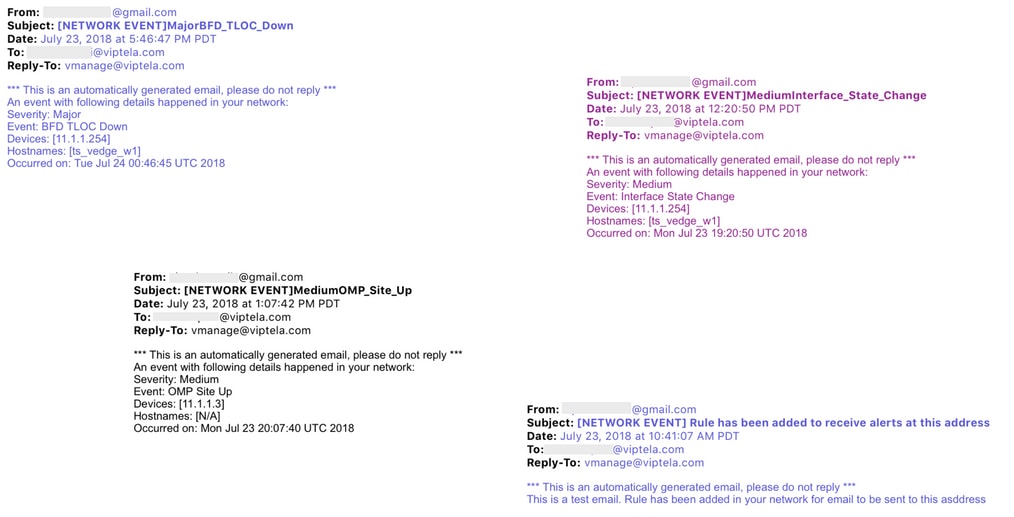
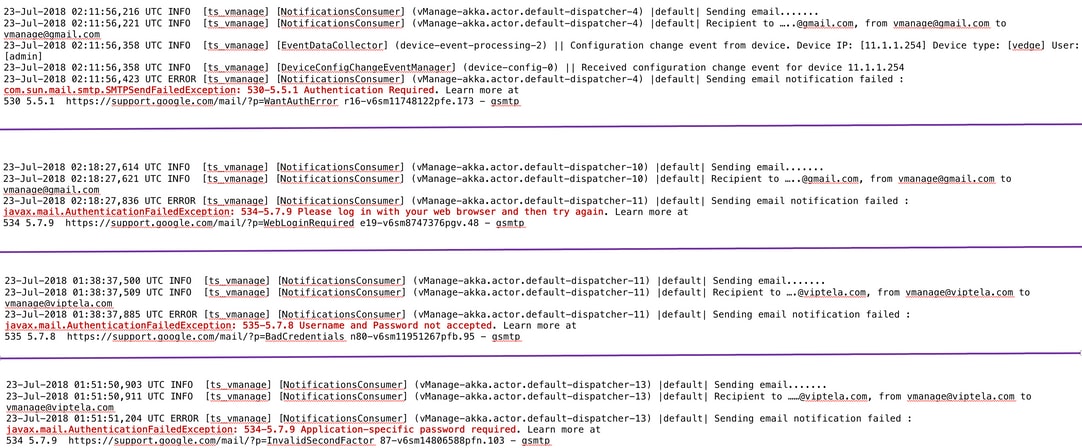
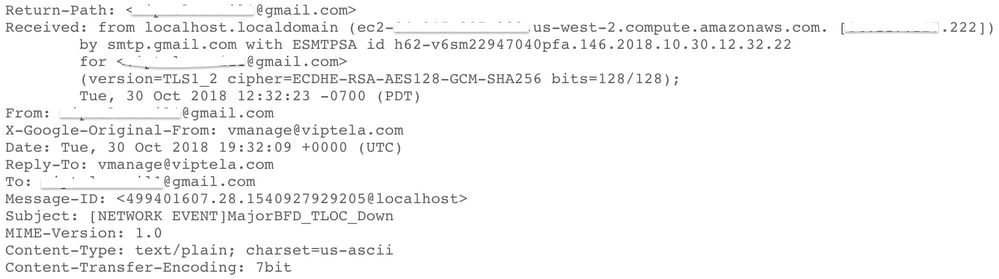
 Feedback
Feedback